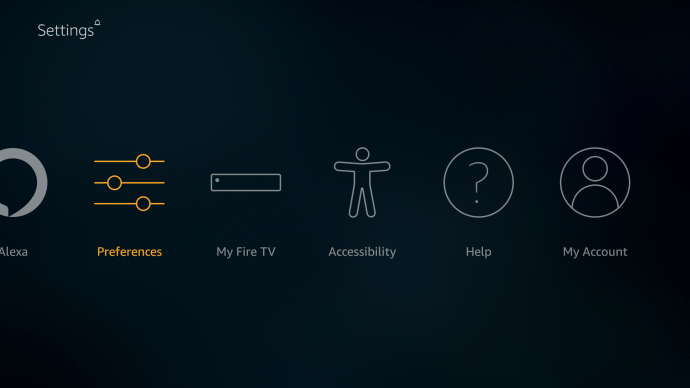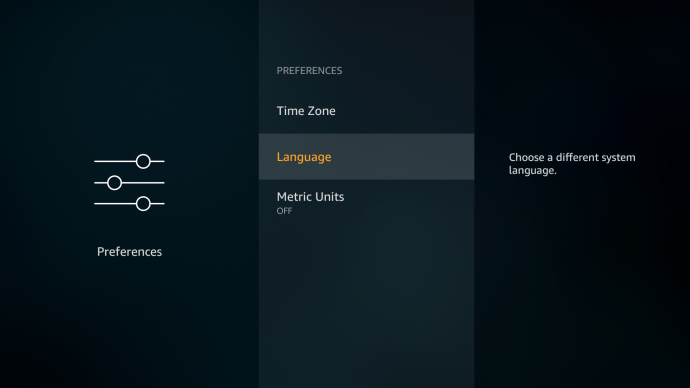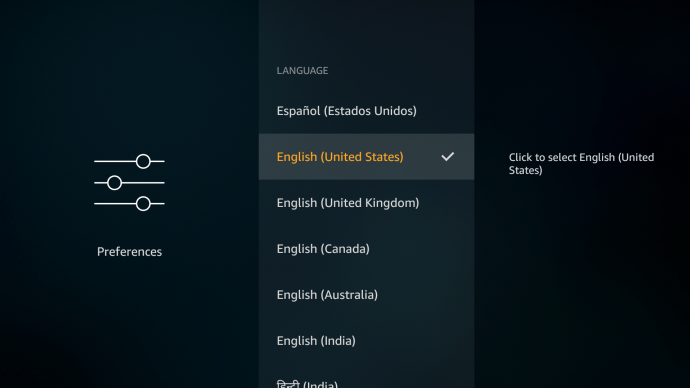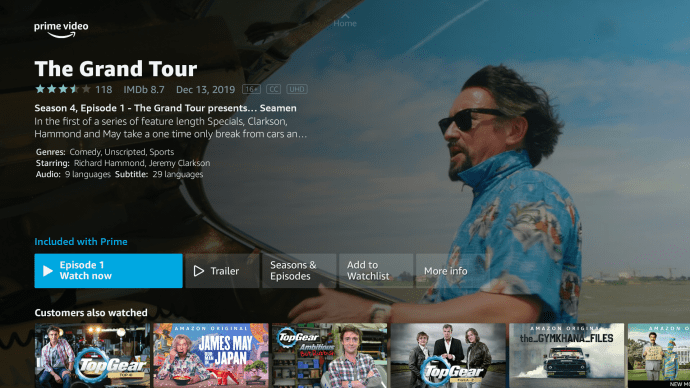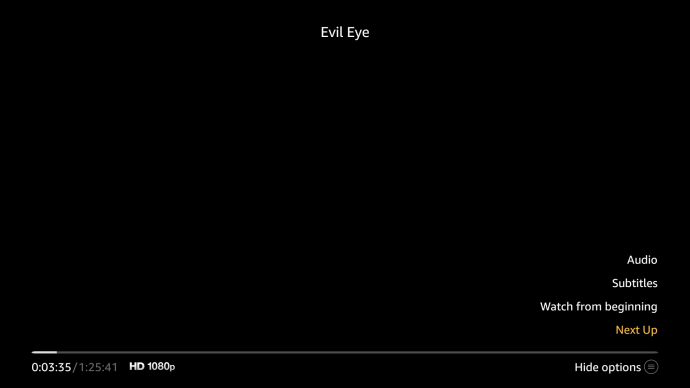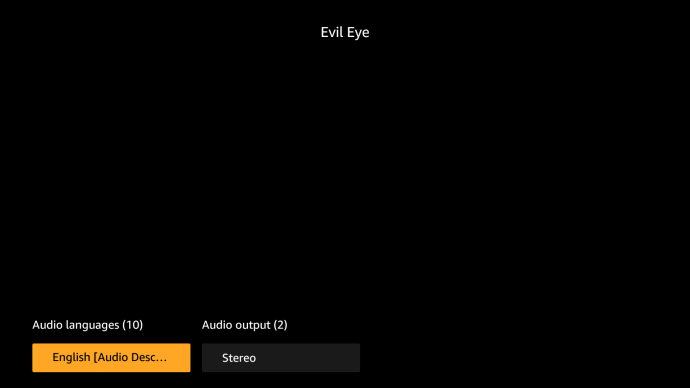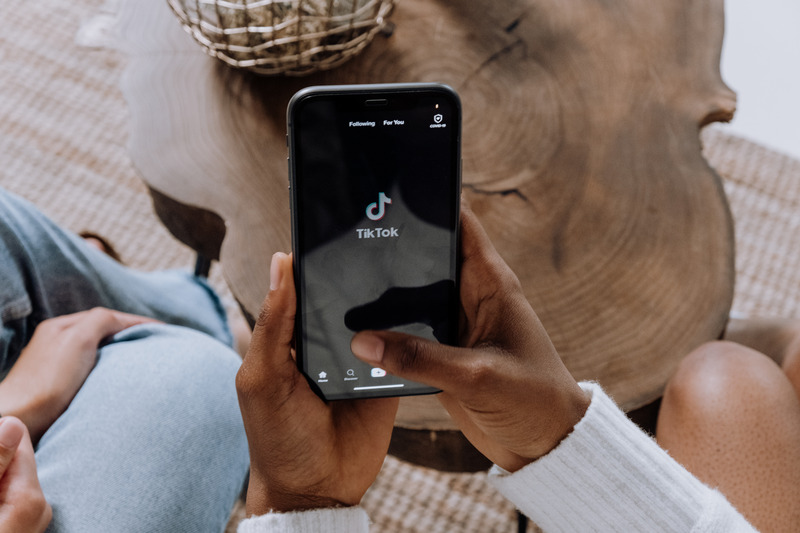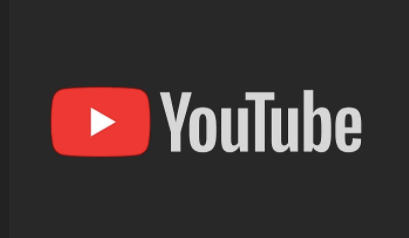Amazonプライムビデオは26の言語をサポートしています。これらのうち、PCとラップトップのインターフェイスでのみ見られる2つの例外、アラビア語とヘブライ語があります。
アカウントに登録するとき、ストリーミングプラットフォームは通常、地理的な場所を考慮に入れます。たとえば、ドイツのアカウントに登録すると、ドイツ語のインターフェースが使用できます。これは通常、休暇を取り、他の国からログインした場合でも継続します。
ただし、すべての優れたストリーミングプラットフォームと同様に、ほとんどのデバイスで表示言語を簡単に変更できます。可能な場合は、字幕やサウンドトラックの言語を変更することもできます。
PS4でAmazonプライムビデオの言語を変更する方法
通常、Amazon Prime Videoアカウントには、すべてが母国語で表示されます。PS4を使用してPrime Videoで動画を視聴する場合、主な言語はお住まいの国の言語である必要があります。
これは、お気に入りの番組の吹き替え版を見たい場合に、この設定を編集できないという意味ではありません。または、別の言語の字幕を参照してください。
- PS4でPrimeVideoを起動します。
- 見たい動画の詳細ページにアクセスします。
- [字幕または言語]オプションを選択します。
- キャプションまたはオーディオをお好みの代替に変更します。
- メニューを閉じて、ビデオを再生します。
XboxのAmazonプライムビデオで言語を変更する方法
Prime Videoのデフォルトの言語設定は、Xbox言語と同じです。Xboxコンソールの地域を変更した場合、変更はPrimeVideoアプリに反映されます。
字幕と音声の言語を変更するのはとても簡単です。
- Prime Videoアプリを起動し、ビデオを再生します。
- 再生メニューを表示します。
- ふきだしボタンを選択します。
- [オーディオのサブタイトル]オプションを選択します。
- 利用可能なリストから新しい言語を選択します。
- メニューを終了し、再生を再開します。
FirestickでAmazonPrimeVideoの言語を変更する方法
FirestickデバイスでPrimeVideoを起動すると、通常、表示言語はアカウントを登録した国に設定されます。ただし、デバイスの言語設定を変更することで、これをバイパスできる場合があります。
- [設定]オプションを選択します。

- [設定]に移動します。
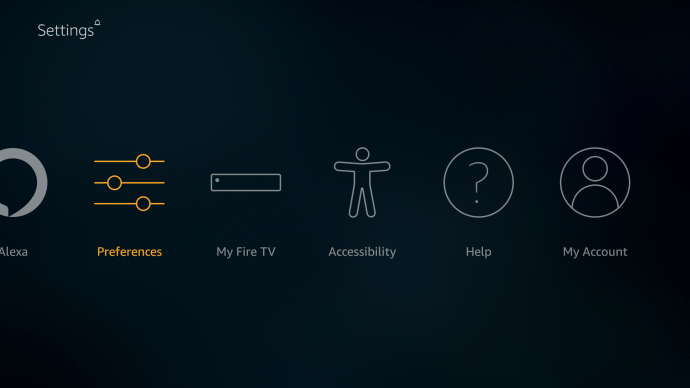
- 言語を選択する。
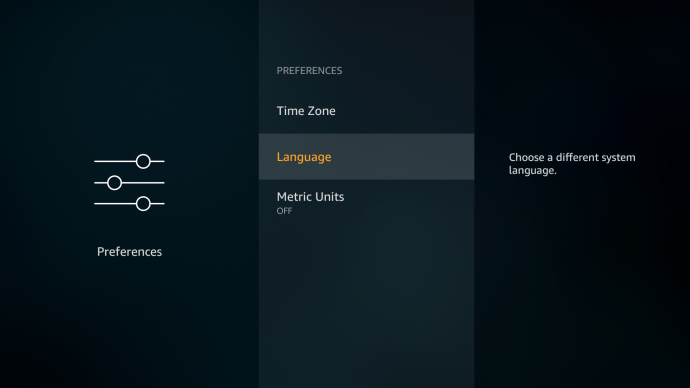
- メインの表示言語を変更します。
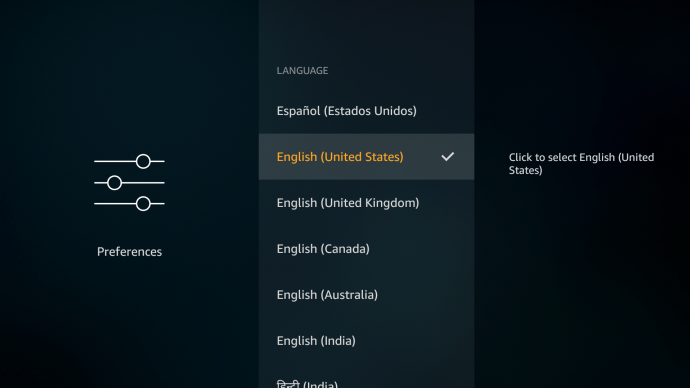
可能な場合は、字幕とオーディオトラックを変更するには、まずPrimeVideoappを起動します。
- 見たいビデオを選択して再生を開始します。
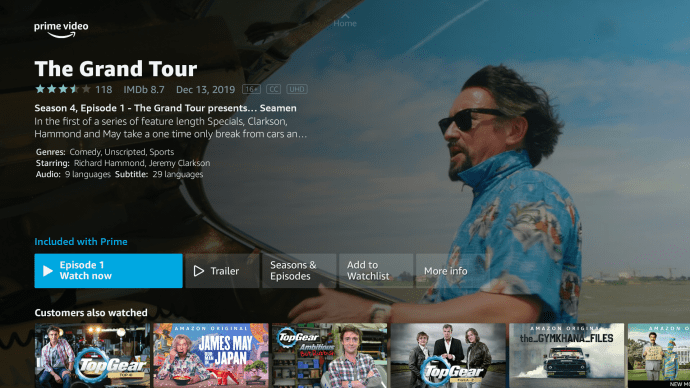
- 画面をハイライトして再生メニューを表示します。
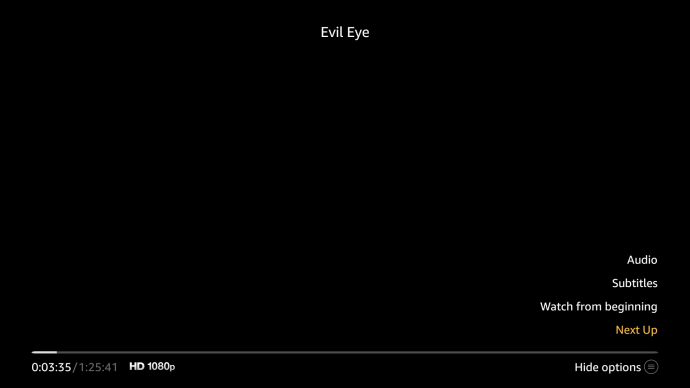
- CC /吹き出しボタンを選択します。

- [言語]メニューと[オーディオ]メニューで必要な変更を加えます。
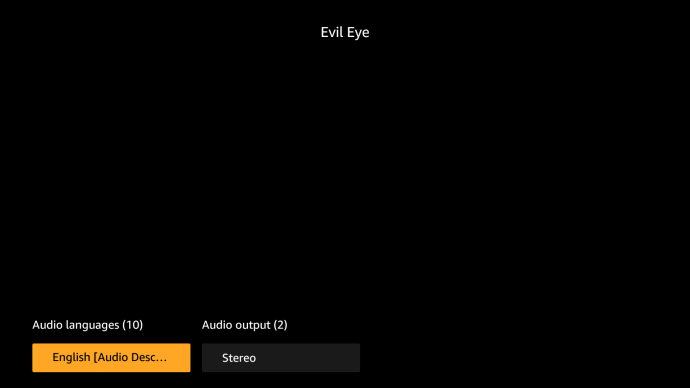
iPhoneのAmazonプライムビデオで言語を変更する方法
デスクトップとは対照的に、モバイルデバイスを使用すると、PrimeVideoのインターフェイスとボタンの外観が少し異なります。ただし、言語の変更も同様に迅速です。
- プライムビデオアプリを起動します。
- [マイスタッフ]メニューに移動します。
- 歯車アイコンをタップします。
- 言語をタップして、新しい言語を選択します。
同じ手順が、AndroidデバイスでPrimeVideoアプリに変更を加える場合にも適用されます。
AppleTVでAmazonプライムビデオの言語を変更する方法
AppleTVでPrimeVideoを使用している間、アプリの言語設定は請求地域と同じである必要があります。ただし、ビデオの再生を開始するとすぐに、サウンドトラックと字幕の言語を簡単に変更できます。
- 任意のビデオを再生します。
- 下にスワイプしてから右にスワイプして、字幕メニューとオーディオメニューにアクセスします。
- 下にスワイプして、必要な音声言語と字幕を選択します。
最初にSDHオプションがオンになっていることを確認する必要があることに注意してください。
- AppleTVの[設定]メニューに移動します。
- [全般]タブを選択します。
- アクセシビリティに移動します。
- 字幕とキャプションを選択します。
- クローズドキャプションとSDHをオンにします。
これにより、PrimeVideoアプリを使用してお気に入りの映画やテレビ番組を視聴するときに、希望する言語を変更できます。
RokuデバイスでAmazonPrimeVideoの言語を変更する方法
以前は、ビデオを開始する前に、字幕とオーディオに変更を加えることができました。 Rokuデバイスで言語を変更するには、再生を開始してから、変更を行う間ビデオを一時停止する必要があります。
- デバイスでPrimeVideoアプリを起動します。
- ビデオを見つけて再生を開始します。
- 一時停止ボタンを押して、再生メニューを表示します。
- [字幕とその他]ボタンを選択します。
- 可能な場合は、字幕とオーディオトラックに必要な変更を加えます。
- 再生メニューを閉じて、ビデオを再開します。
アプリを閉じて後で戻ってきた場合でも、別の動画を再生する場合は、これらの変更を継続する必要があることに注意してください。
PC上のAmazonプライムビデオで言語を変更する方法
プライムビデオのウェブサイトにアクセスすると、右上隅の[サインイン]ボタンのすぐ横に[言語]ボタンがあります。それをクリックして、26の利用可能な言語の1つを選択します。
PCのPrimeVideoアカウントでテキストと音声の両方の言語を変更する方法は次のとおりです。
- Amazonプライムビデオアカウントにログインします。
- 右上隅のドロップダウンメニューから[プロファイル]をクリックします。
- [アカウントと設定]オプションをクリックします。
- [言語]オプションをクリックします。
- ご希望の言語を選択してください。
これにより、Amazonプライムビデオアカウントでのみ言語が変更されます。音声言語を変更するには、最初にビデオを再生する必要があります。
- ビデオの再生を開始します。
- 右上隅にある字幕/オーディオアイコンをクリックします。
- 使用可能な言語の1つを選択してください。
すべての動画が代替手段を提供しているわけではなく、状況によっては吹き替え音声オプションに地理的な制限がある場合があることに注意してください。
既知の問題点
多くのユーザーは、他の国に行くときにPrimeVideoアカウントの主要言語設定を変更するのが難しいと報告しています。ほとんどのデバイスで字幕とサウンドトラックの言語を変更するのは簡単ですが、表示言語を変更するのは必ずしも簡単ではありません。
表示言語の問題
一部のバグには、ユーザーの新しい地理的位置に基づく自動言語変更が含まれます。その他の場合、アプリにアクセスしている場所に関係なく、デバイスの主要言語でスタックする可能性があります。
モバイルデバイス、smartTV、またはアプリ自体のメイン表示言語を常に変更できるとは限りません。ブラウザでAmazonPrimeアカウントにログインし、そこからPrimeVideoエクスペリエンスの言語を変更しなければならない場合があります。
別の方法は、Amazonプライムアカウントからデバイスの登録を解除することです。繰り返しますが、これを実現するには、ブラウザでメインのAmazonWebサイトにアクセスする必要があります。デバイスの登録を解除すると、キャッシュをクリアしてPrimeVideoアプリを再起動できます。
セットアップ中に、言語設定の入力を求められ、自分に合った言語を選択できます。
代替トラックと字幕の欠如
PrimeVideoはブラウザで最適に動作することが知られています。アプリにはすべてのオプションがあるわけではありません。
たとえば、すべての番組にすべてのデバイスで代替トラックと音声ガイドがあるわけではありません。さらに、Prime Videoアプリ(Roku、Apple TVなど)で変更を加えるために、デバイスの言語設定にアクセスする必要がある場合があります。
最終的な考え
ご存知かもしれませんが、Amazon Prime Videoは、地域や言語の設定に最も適したアプリではありません。
特に表示言語には多くの問題があり、解決策を見つけるためにチケットをAmazonに送信する必要があります。しかし、公式フォーラムをチェックすると、そこにも多くの質問が答えられていないことがわかります。
字幕と音声言語の変更は、ほとんどのデバイスで簡単なプロセスです。場合によっては、選択できるオプションが多くない場合は、利用できる選択肢がないことを意味します。
そのことを念頭に置いて、PrimeVideoアプリで言語を変更する際の最も一般的な問題をお知らせください。旅行や請求や地域の設定を更新できないために、外国の表示言語で行き詰まることがよくありますか?十分な音声ガイドや字幕オプションがありませんか?
以下のコメントでお知らせください。特定のデバイスで見つけた代替ソリューションを自由に提供してください。